從 iCloud 中刪除設備必須知道的 4 件事
Apple 以開發具有自己專用操作和功能的獨特操作系統而聞名。 他們開發了一個令人印象深刻的互連模型,可幫助用戶在整個設備上保持數據完整。 通過獨特的識別協議來保護設備免受非法訪問,Apple 為其用戶提供了自己的雲備份平台。 iCloud 為 Apple 用戶提供了一個獨特的平台,能夠同步和備份他們的數據。 這有助於用戶在他們意外丟失重要數據的地方保留副本。 但是,如果您已停止使用已激活 iCloud 備份系統的 Apple 設備,您可能會發現有必要從 iCloud 帳戶中刪除該設備。 對於這種情況,有一些技術可以適應手頭的問題。 本文介紹並為您提供有關如何通過實施簡單而顯著的技術從 iCloud 中刪除設備的詳細指南。
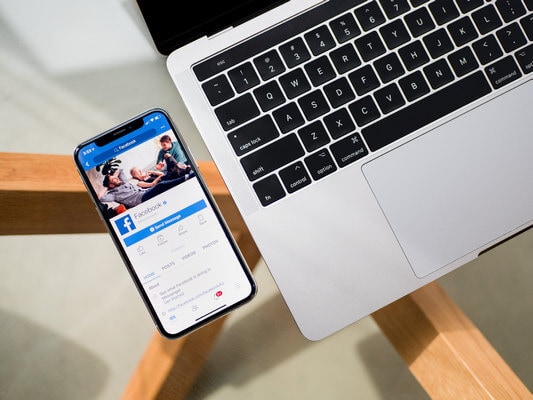
第 1 部分。 如果我從 iCloud 中刪除設備會怎樣?
如果您查看任何 Apple 設備的 iCloud 服務操作,該服務的豁免將導致您無法訪問為您提供備份功能以及同步的服務。 此外,這也會影響“查找我的”服務,讓您避免設備被盜。 Find My 服務的刪除使竊賊可以擦除設備的數據並將其在市場上出售,而沒有檢索的機會。 儘管從您的設備中刪除了 iCloud 服務,它仍會正常運行; 但是,該設備提供的安全性和安寧性不會因為它的豁免而保持不變。 已刪除的 iCloud 帳戶將保留之前通過設備備份存儲在其中的數據,但不會接受任何新增內容。
每當您考慮從設備中刪除 iCloud 備份時,如有必要,它會提示您將數據保留在您的設備上。 用戶未選擇的所有數據都將從 iPhone 中刪除。
第 2 部分。 如何從 iCloud 遠程刪除設備? (蘋果手機)
iCloud 備份通常對於保持跨設備有效的同步模型很重要。 但是,當正在使用 iCloud 帳戶的設備不處於消費狀態時,最好將設備從 iCloud 帳戶中移除。 為此,您可以考慮選擇從 iCloud 中刪除設備的遠程方法。 以下指南解釋瞭如何通過遠程方式從 iCloud 中刪除設備的詳細方法。
步驟 1: 您需要關閉設備並通過網絡瀏覽器打開 iCloud.com 網站。
步驟 2: 訪問網頁上的“查找我的 iPhone”服務,然後點擊“所有設備”。
步驟 3: 這將打開跨帳戶連接的設備列表。 選擇設備並點擊“從帳戶中刪除”以結束。 繼續確認該過程並成功從 iCloud 帳戶中刪除設備。
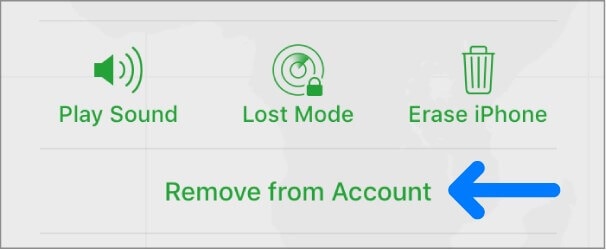
第 3 部分。 如何從 iCloud 中刪除設備? (蘋果電腦)
當您考慮一種為您提供通過 iPhone 從 iCloud 中刪除設備的技術的方法時,還有其他幾種操作方式可用於從 iCloud 中刪除設備。 您可以考慮通過 Mac 從 iCloud 中移除設備,這需要通過以下提供的一系列步驟來完成。
步驟 1: 點擊 Mac 屏幕左上角的 Apple 圖標以打開菜單。 從屏幕上出現的下拉菜單中選擇“系統偏好設置”。
步驟 2: 在“系統偏好設置”窗口中,您需要點擊屏幕右上角的“Apple ID”。
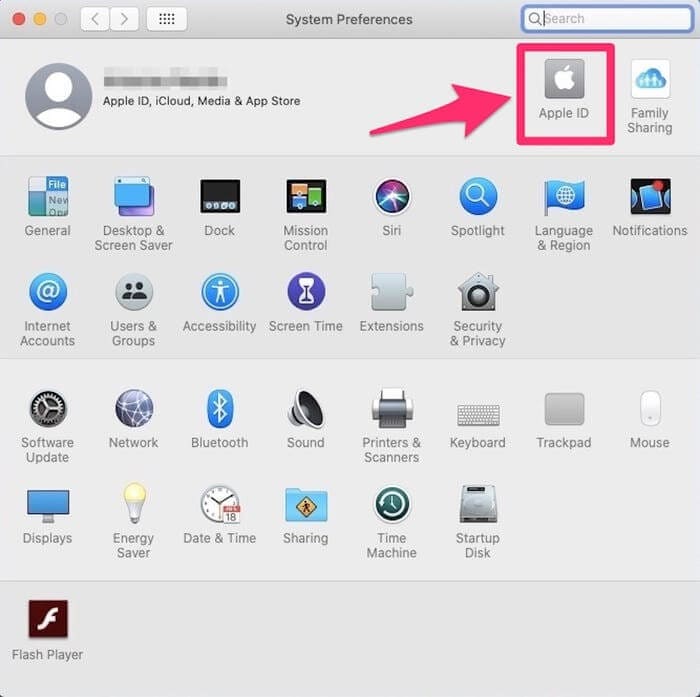
步驟 3: 在打開的新頁面上,在窗口的左窗格中向下滾動,然後點擊您要刪除的設備。 從選項列表中單擊“從帳戶中刪除…”並確認該過程的執行。 這在 Mac 的幫助下成功地從 iCloud 中刪除了設備。
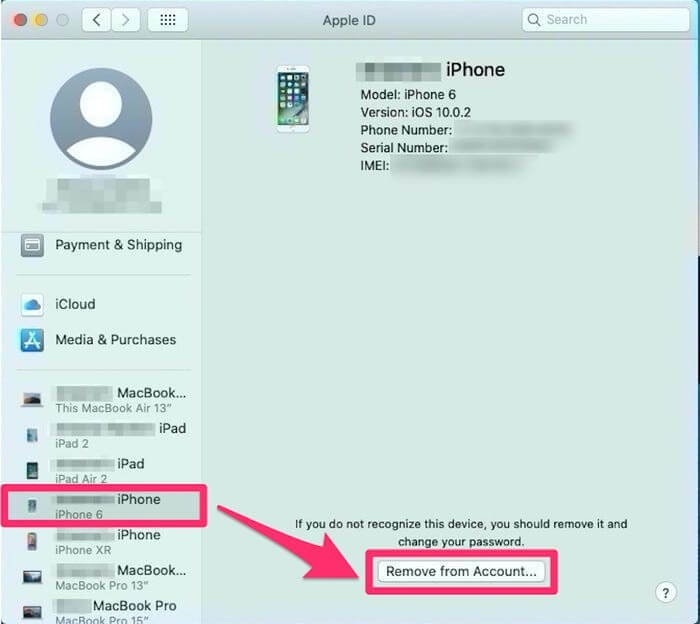
第 5 部分。您可能想知道如何在沒有密碼的情況下刪除 iCloud 帳戶
以下方法非常直接,對iCloud用戶名和密碼沒有問題。 除了現有的方法之外,還有幾種情況,用戶通常會忘記特定的 iCloud 憑證,這使得他們無法執行上面提到的過程。 在這種情況下,專用第三方解鎖工具的必要性就開始發揮作用。 這些第三方平台在設置這樣一個環境方面是獨一無二的,可以保護設備並幫助完成任務而沒有差異。 市場上有數百種工具可以在沒有密碼的情況下從設備中刪除 iCloud 帳戶。 然而,在選擇合適的平台時,用戶通常很難指定一個獨特的選擇。 這導致本文介紹了一個非常令人印象深刻的第三方工具,稱為 DrFoneTool – 屏幕解鎖 (iOS) 它提供了一個完美的環境來滿足從沒有密碼的設備中刪除 iCloud 帳戶的所有要求。 在選擇 Dr. Fone 作為您在刪除沒有密碼的 iCloud 帳戶時的首選時,應牢記各種指示。
- 如果您忘記了密碼,您可以輕鬆解鎖 iPhone 或其他 Apple 設備。
- 它可以保護您的 Apple 設備免於進入禁用狀態。
- 可在所有 iPhone、iPad 和 iPod Touch 機型上完美運行。
- 兼容最新的 iOS。
- 它不需要 iTunes 即可正常運行。
- 非常易於使用和實施。
當您了解這個簡單的平台時,以下指南將向用戶解釋如何通過下面顯示的步驟從設備中刪除 iCloud 帳戶。
第 1 步:下載並啟動
您需要在桌面上下載並安裝該平台才能運行。 下載後,您需要將設備與桌面連接並啟動平台。 從主窗口中選擇“屏幕解鎖”工具並繼續。

第 2 步:選擇適當的選項
在此之後,您需要從前面打開的下一個屏幕中選擇“解鎖 Apple ID”選項。

第 3 步:操作您的設備
該過程啟動後,您需要拿起您的設備並將其打開以“信任”計算機以繼續進行。 打開 Apple 設備的設置並啟動重啟。

第 4 步:流程的執行
重新啟動後,平台會自動識別並啟動從設備中刪除 iCloud 帳戶。 隨著流程的執行,向用戶提供顯示流程完成的詳細提示屏幕。 已成功從設備中刪除沒有密碼的 iCloud 帳戶。

結論
由於您已經認識到 iCloud 備份在您的設備上的重要性,因此需要了解幾種操作動態,以保持系統在各個方面的普遍性和完整性。 如果用戶希望從 Apple 設備上刪除 iCloud 服務,本文介紹了一系列不同的方法和技術,這些方法和技術可以在各種平台上實施,以滿足要求並成功刪除 iCloud 帳戶而不會出現任何問題。 在此之後,文章還期待提供一個第三方平台,允許用戶成功重啟並從設備中刪除 iCloud 帳戶以使其可操作。 您需要詳細閱讀該指南以獲取有關程序和機制的更多知識。